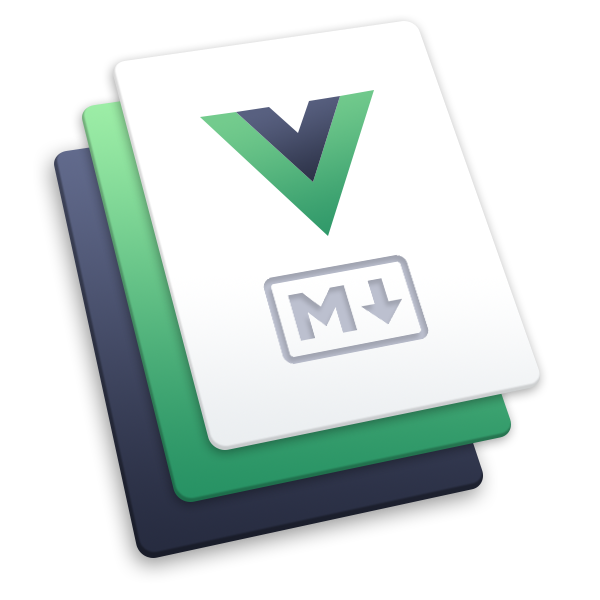Markdown写作基础手册
个人使用
先从 Marktext 这个软件来熟悉 Markdown 的语法,如果已经熟悉了,跳到下一个环节
macOS系统安装
使用 Brew 这个命令行工具直接安装
brew install --cask mark-text
Windows系统安装
使用 choco 命令行工具直接安装
choco install marktext
使用 winget 命令行工具直接安装
winget install marktext
或者直接去marktext的github地址里下载 .exe 安装文件
当前版本是 v0.17.1
Vuepress的使用:资料编写
Node的安装及验证
- 去Node官方网站 下载当前的版本(推荐 LTS 版本),当前的 LTS 版本是 v22.11.0
- 找开一个命令行工具,windows 建议使用 powershell
node -v v22.11.0
Vuepress的安装及运行
去Vuepress官方网站 按要求安装,当前处版本是 v2.0.0-rc.18
创建项目,打开一个命令行工具,windows 建议使用 powershell
npm init vuepress vuepress-starter运行项目,打开一个命令行工具,windows 建议使用 powershell
cd vuepress-starter #进入到项目的目录里去 npm run docs:dev #启动node运行项目应该能看到如下的内容
~ npm run docs:dev > mediapipe_python@0.0.1 docs:dev > vuepress dev docs ⠋ Initializing and preparing datawarning Broken links found in roadmap.md: /mediapipe/object.md, /mediapipe/image_classification.md, /mediapipe/image_segmentation.md, /mediapipe/gesture.md, /mediapipe/face.md ✔ Initializing and preparing data - done in 74ms vite v5.4.10 dev server running at: ➜ Local: http://localhost:8080/ ➜ Network: http://192.168.0.141:8080/在浏览器中,输入地址 http://localhost:8080/ ,就能看到默认的页面了
VSCode编辑器的安装
去VSCode官方网站 没有兼容问题,所以只需要下载最新版本就行
在编辑器中,打开上面的文件夹 vuepress-starter
进入页面Markdown语法说明 查看基本的书写语法
安装可选的插件,可以在上面的链接上面查看具体的说明,打开一个 bash 窗口,或者是 powershell窗口
cd vuepress-starter #进入到项目的目录里去 npm i vuepress-plugin-md-enhance # 安装扩展插件修改文件 vuepress-starter/docs/.vuepress/config.js
export default defineUserConfig({ //在这个区域块中增加下面的代码 plugins: [ mdEnhancePlugin({ // 启用 mermaid mermaid: true, //打开流程图的支持 tasklist: true, //打开任务列表的支持 }), ], })
开始编写文件
- 打开编辑器 vscode
- 选择【打开文件夹】vuepress-starter
- 在目录 vuepress-starter/docs 下面新创建一个以 .md 为后缀名文件,例如 manual.md
- 在 vscode 中以 markdown 的格式来写文件,输入以下文字
# Vuepress写作基础手册 ## Vuepress的使用:资料编写 ### Node的安装及验证 - 在上一步打开的文件夹中,输入地址 http://localhost:8080/manual.html ,确认一下是不是和看到的页面的内容一样,上面的内容分别表示一级,二级,三级标题
Git的使用
为了方便多方可以同时编写一个项目,可以使用 git 作为文档资料的版本控制软件,可以按下面步骤进行配置。每个人完成了自己的部分之后,推送到 git 服务器,其他人想看其他人写的,将文档资料从服务器同步到自己的电脑上,步骤可以演示为
安装 git
这里只给出客户端的操作步骤,服务器端假定已经完成,并且服务器端的操作都交给服务器管理员就行,如果有想法,可以参考其他文件
使用命令行安装 git
brew install git #mac choco install git #windows winge install git #window生成本地 SSH 密钥
brew install git #mac choco install git #windows winge install git #window把生成的密钥文件( .pub结尾)传输给 Git 服务器管理员
使用如下命令检查是否可以拉取服务器端资源
git clone git@git-server-name/repository-name.git
使用 git
使用下面这些命令进行基本的操作
# 将服务器的内容拉取到本地,记得每次提交前都拉取一次服务器的内容
git pull
# 上面这个命令等同于下面这两个命令
git fetch
git rebase
# 提交自己的修改的内容
git commit -m '本次修改的标签' # 先保存自己修改的内容
git push # 将本地的内容推送到服务器
发布到网站
由 git 管理员完成